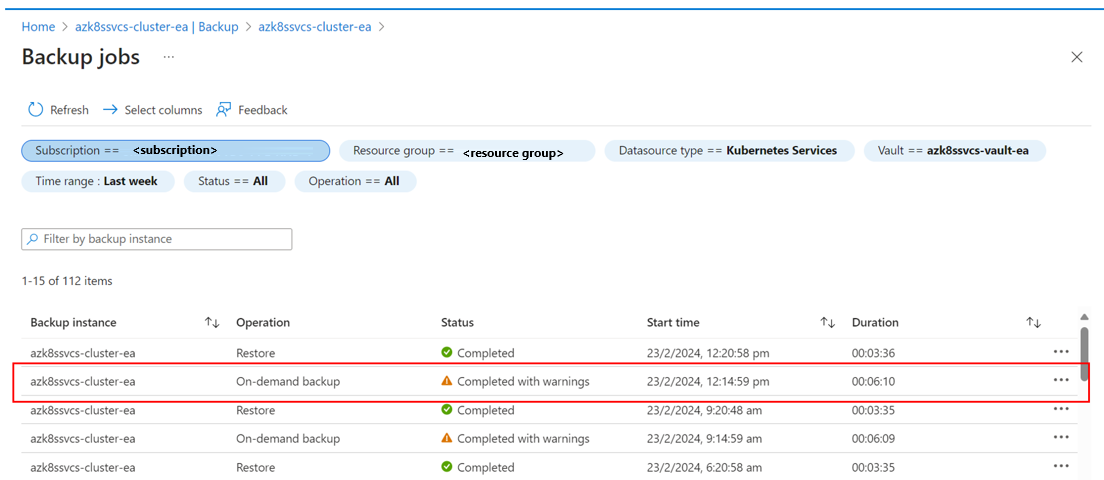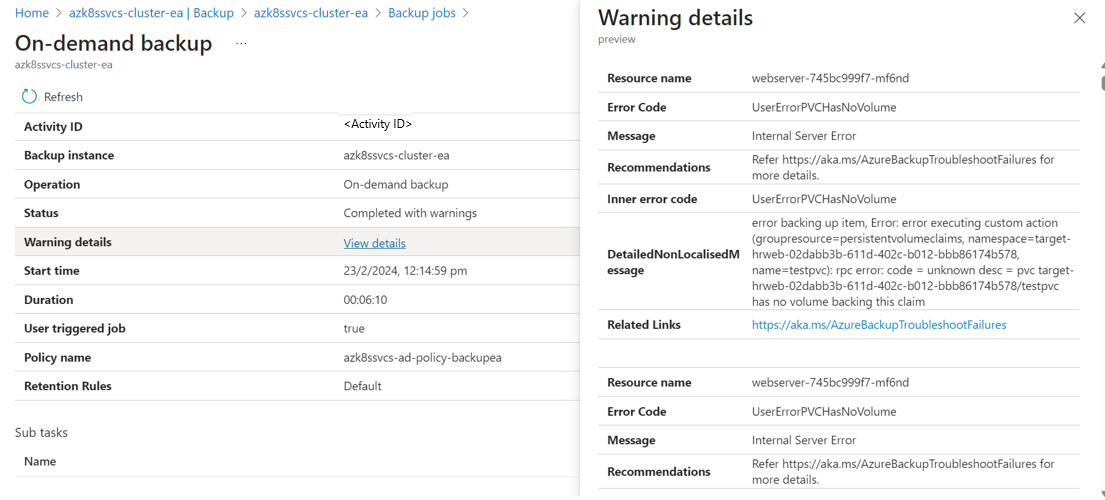Gerenciar backups do Serviço Kubernetes do Azure usando o Backup do Azure
Este artigo descreve como registrar provedores de recursos em suas assinaturas para usar a Extensão de Backup e o Acesso Confiável. Além disso, ele fornece os comandos da CLI do Azure para gerenciá-los.
O Backup do Azure agora permite fazer backup de clusters AKS (recursos de cluster e volumes persistentes anexados ao cluster) usando uma extensão de backup, que deve ser instalada no cluster. O cluster AKS requer Acesso Confiável habilitado com o cofre de backup, para que o cofre possa se comunicar com a extensão de backup para executar operações de backup e restauração.
Registos de fornecedores de recursos
- Você deve registrar esses provedores de recursos na assinatura antes de iniciar qualquer operação de backup e restauração.
- Quando o registro estiver concluído, você poderá executar operações de backup e restauração em todo o cluster sob a assinatura.
Registrar a extensão de backup
Para instalar a Extensão de Backup, você precisa registrar Microsoft.KubernetesConfiguration o provedor de recursos na assinatura. Para executar o registro, execute o seguinte comando:
az provider register --namespace Microsoft.KubernetesConfiguration
O registo pode demorar até 10 minutos. Para monitorar o processo de registro, execute o seguinte comando:
az provider show --name Microsoft.KubernetesConfiguration --output table
Operações relacionadas à extensão de backup
Esta seção fornece o conjunto de comandos da CLI do Azure para executar operações de criação, atualização ou exclusão na Extensão de Backup. Você pode usar o comando update para alterar os limites de computação para os pods de extensão de backup subjacentes.
Instalar extensão de backup
Para instalar a extensão de backup, execute o seguinte comando:
az k8s-extension create --name azure-aks-backup --extension-type microsoft.dataprotection.kubernetes --scope cluster --cluster-type managedClusters --cluster-name <aksclustername> --resource-group <aksclusterrg> --release-train stable --configuration-settings blobContainer=<containername> storageAccount=<storageaccountname> storageAccountResourceGroup=<storageaccountrg> storageAccountSubscriptionId=<subscriptionid>
Exibir o status de instalação da extensão de backup
Para exibir o progresso da instalação da extensão de backup, use o seguinte comando:
az k8s-extension show --name azure-aks-backup --cluster-type managedClusters --cluster-name <aksclustername> --resource-group <aksclusterrg>
Atualizar recursos na extensão de backup
Para atualizar o contêiner de blob, a CPU e a memória na extensão de backup, use o seguinte comando:
az k8s-extension update --name azure-aks-backup --cluster-type managedClusters --cluster-name <aksclustername> --resource-group <aksclusterrg> --release-train stable --configuration-settings [blobContainer=<containername> storageAccount=<storageaccountname> storageAccountResourceGroup=<storageaccountrg> storageAccountSubscriptionId=<subscriptionid>] [cpuLimit=1] [memoryLimit=1Gi]
[]: denotes the 3 different sub-groups of updates possible (discard the brackets while using the command)
Excluir operação de instalação da extensão de backup
Para interromper a operação de instalação da extensão de backup, use o seguinte comando:
az k8s-extension delete --name azure-aks-backup --cluster-type managedClusters --cluster-name <aksclustername> --resource-group <aksclusterrg>
Conceder permissão na conta de armazenamento
Para fornecer permissão de colaborador da conta de armazenamento para a identidade de extensão na conta de armazenamento, execute o seguinte comando:
az role assignment create --assignee-object-id $(az k8s-extension show --name azure-aks-backup --cluster-name <aksclustername> --resource-group <aksclusterrg> --cluster-type managedClusters --query aksAssignedIdentity.principalId --output tsv) --role 'Storage Blob Data Contributor' --scope /subscriptions/<subscriptionid>/resourceGroups/<storageaccountrg>/providers/Microsoft.Storage/storageAccounts/<storageaccountname>
Operações relacionadas ao Acesso Confiável
Para habilitar o Acesso Confiável entre o cofre de Backup e o cluster AKS, use o seguinte comando da CLI do Azure:
az aks trustedaccess rolebinding create \
--resource-group <aksclusterrg> \
--cluster-name <aksclustername> \
--name <randomRoleBindingName> \
--source-resource-id $(az dataprotection backup-vault show --resource-group <vaultrg> --vault <VaultName> --query id -o tsv) \
--roles Microsoft.DataProtection/backupVaults/backup-operator
Saiba mais sobre outros comandos relacionados ao Acesso Confiável.
Monitore os trabalhos de backup do AKS concluídos com avisos
Quando uma operação de backup ou restauração agendada ou sob demanda é executada, um trabalho é criado correspondente à operação para acompanhar seu progresso. Em caso de falha, esses trabalhos permitem identificar códigos de erro e corrigir problemas para executar um trabalho bem-sucedido mais tarde.
Para backup do AKS, os trabalhos de backup e restauração podem mostrar o status Concluído com Avisos. Esse status aparece quando a operação de backup e restauração não é totalmente bem-sucedida devido a problemas nas configurações definidas pelo usuário ou no estado interno da carga de trabalho.
Por exemplo, se um trabalho de backup para um cluster AKS for concluído com o status Concluído com Avisos, um ponto de restauração será criado, mas talvez não tenha sido possível fazer backup de todos os recursos no cluster de acordo com a configuração de backup. O trabalho mostrará detalhes de aviso, fornecendo os problemas e recursos que foram impactados durante a operação.
Para exibir esses avisos, selecione Exibir detalhes ao lado de Detalhes do aviso.
Saiba como identificar e resolver o erro.